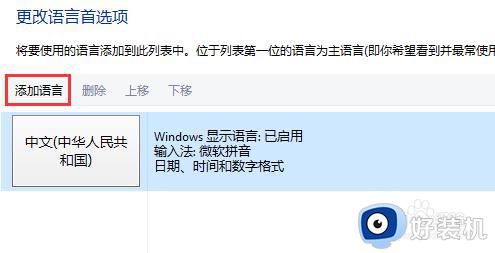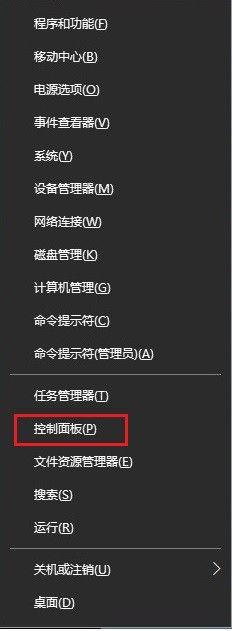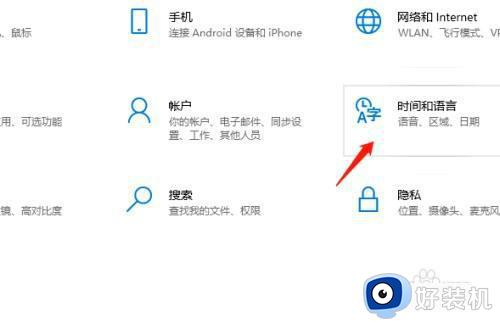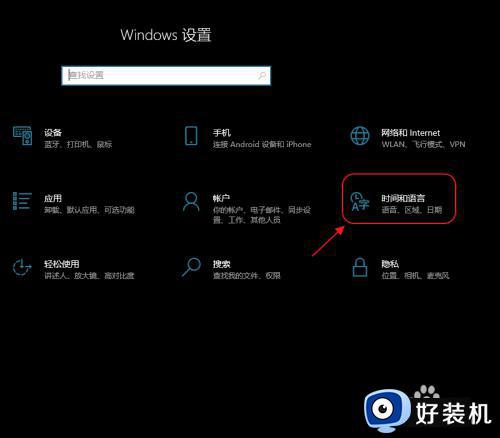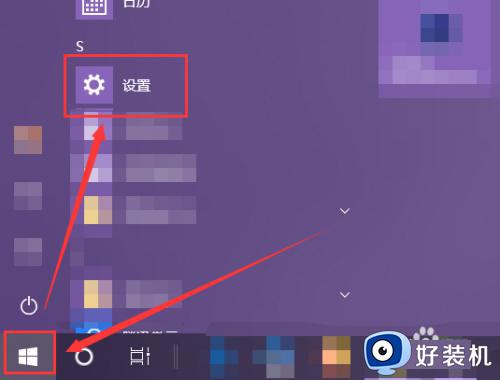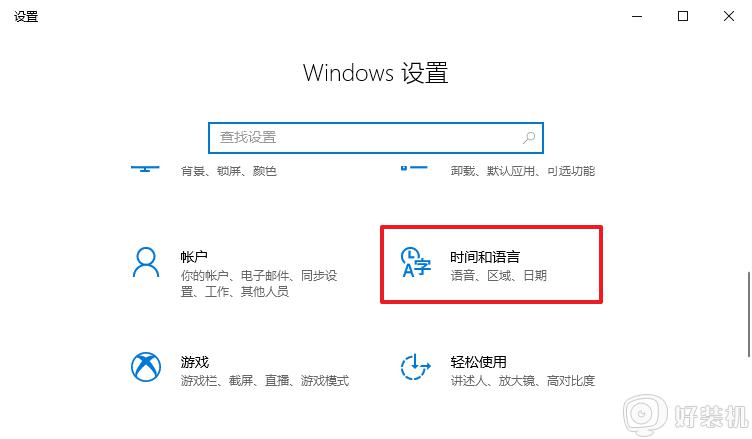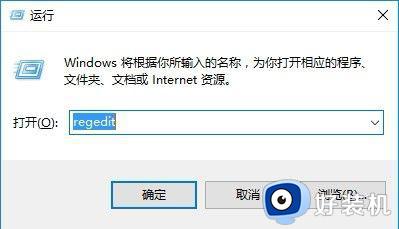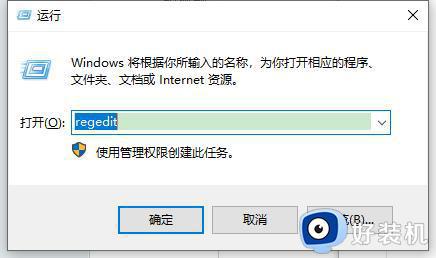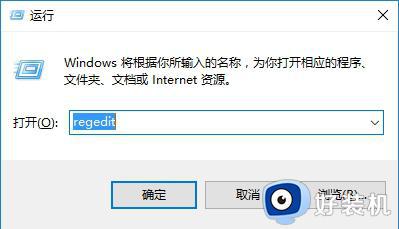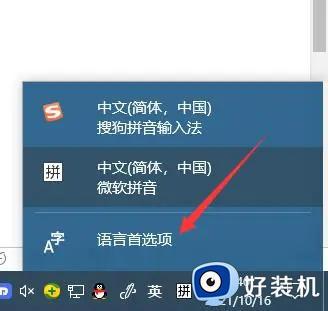win10添加系统语言的方法 win10如何添加系统语言
时间:2023-07-26 15:03:58作者:zheng
我们在使用win10电脑的时候都会将系统的语言设置为中文让我们能够无障碍使用win10操作系统,但是有些用户在安装完win10操作系统之后却发现系统语言是英文的,想要设置为中文却发现没有中文选项,今天小编就教大家win10添加系统语言的方法,如果你刚好遇到这个问题,跟着小编一起来操作吧。
推荐下载:win10专业版镜像
方法如下:
1、打开电脑后,进入Windows设置,选择时间和语言选项。
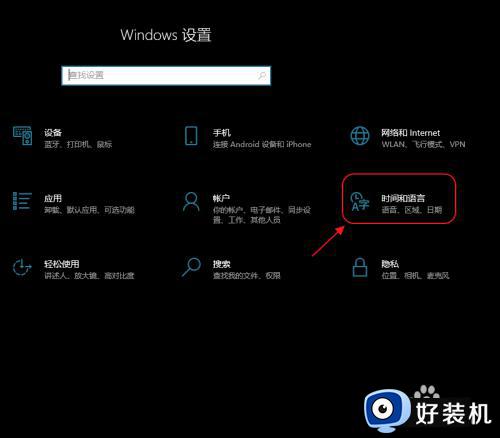
2、进入设置界面,选择语言并进入。
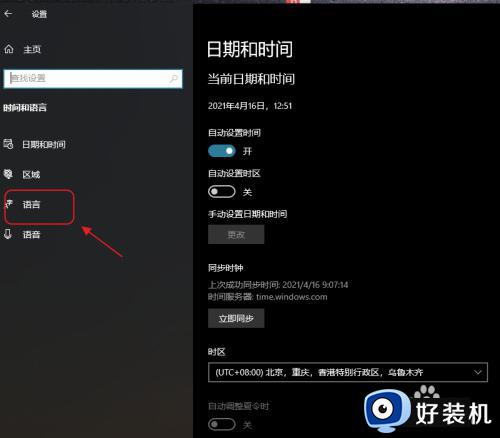
3、点击添加语言按钮。
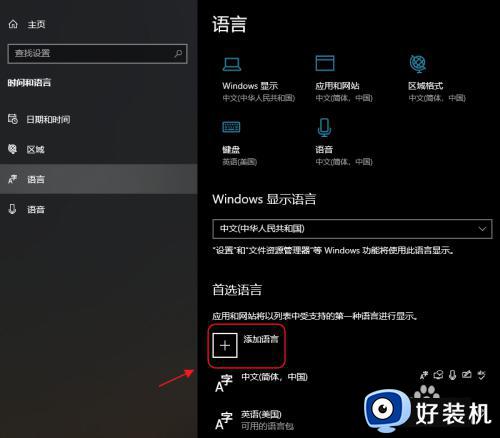
4、选择需要安装的语言,并点击下一步。
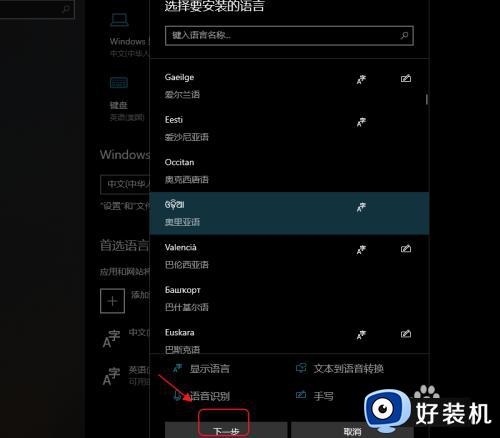
5、进入安装语言功能,点击安装,安装完成后即可添加语言。
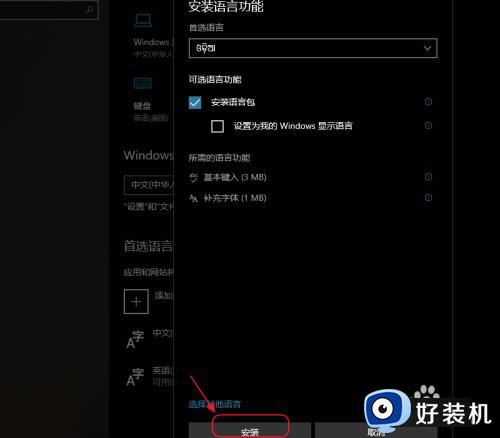
以上就是关于win10添加系统语言的方法的全部内容,还有不懂得用户就可以根据小编的方法来操作吧,希望能够帮助到大家。